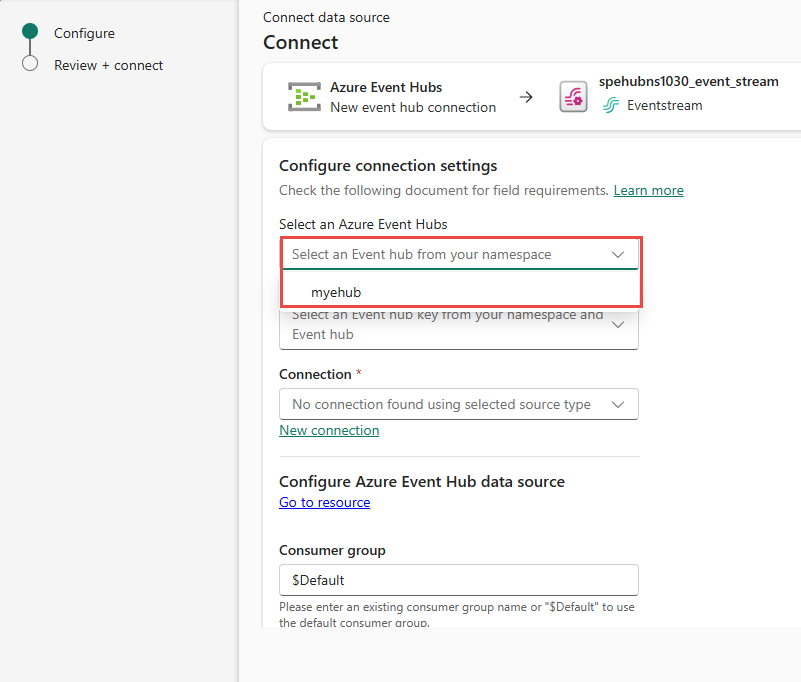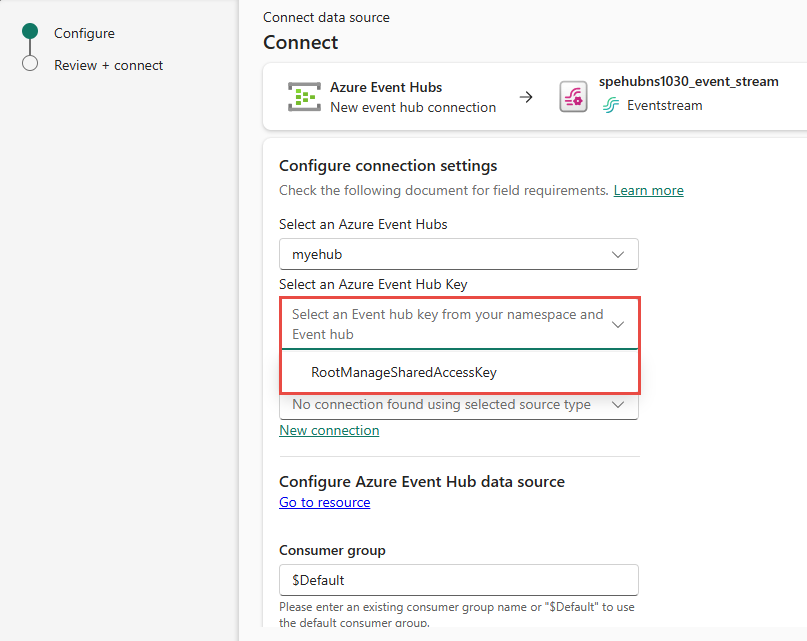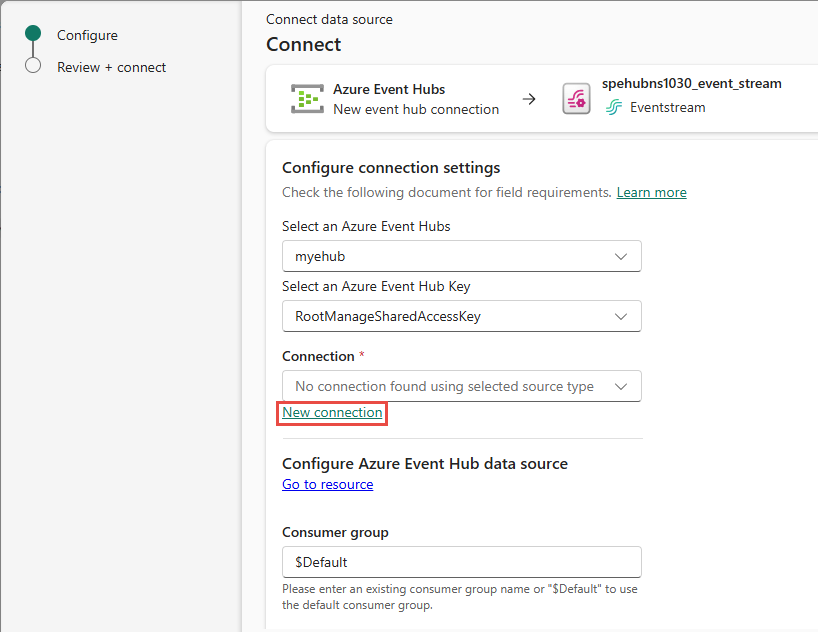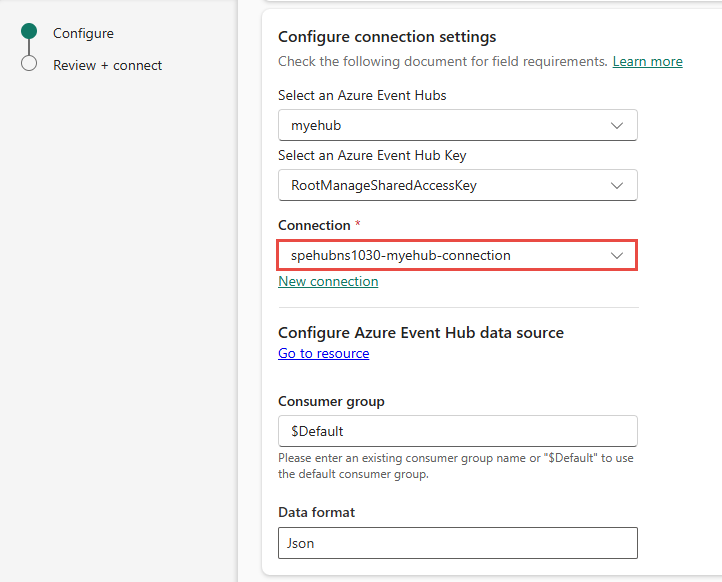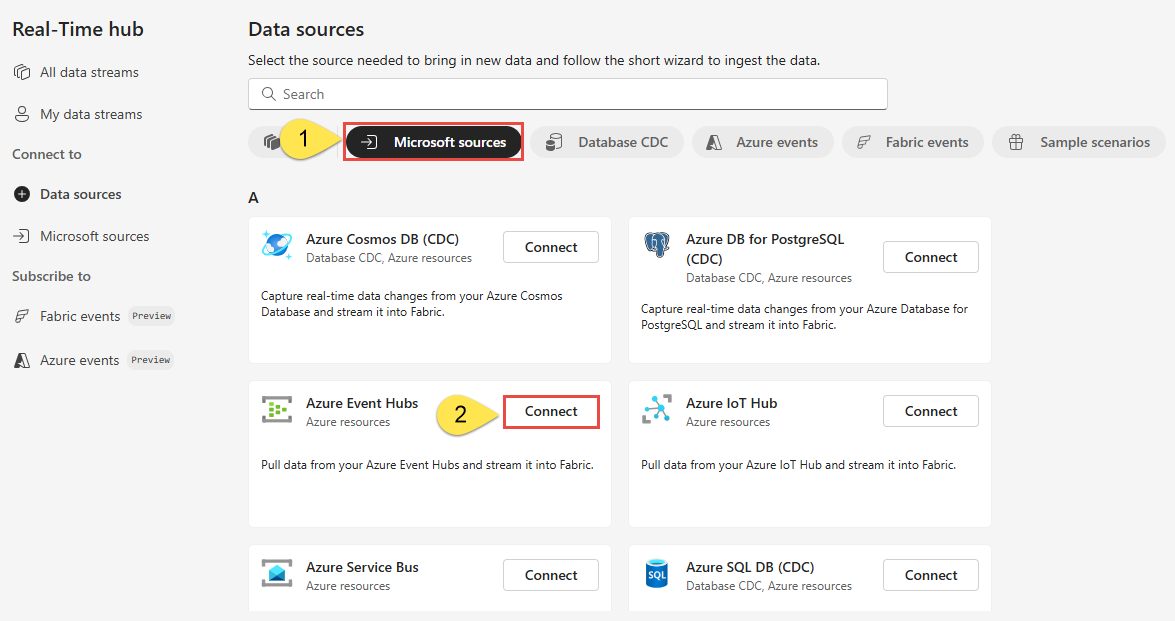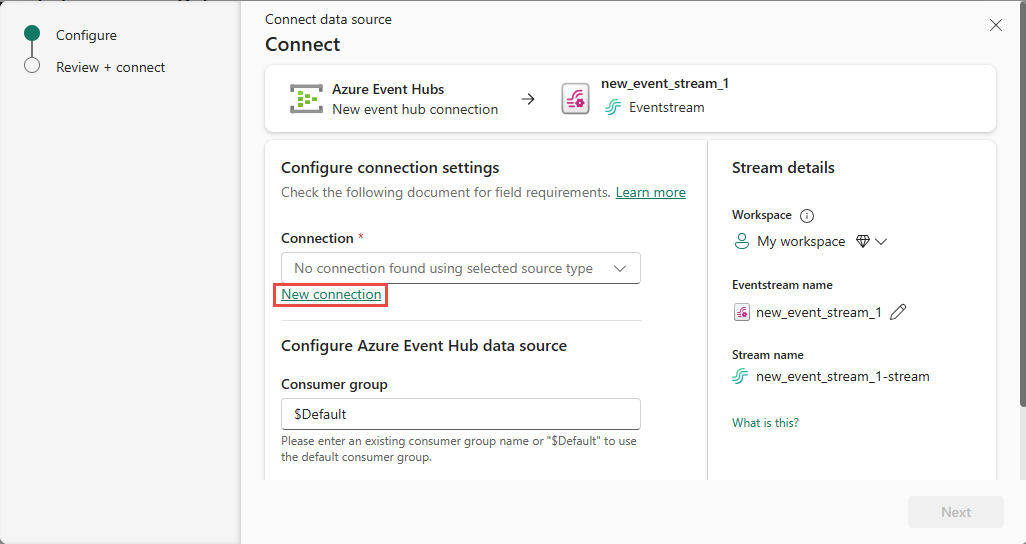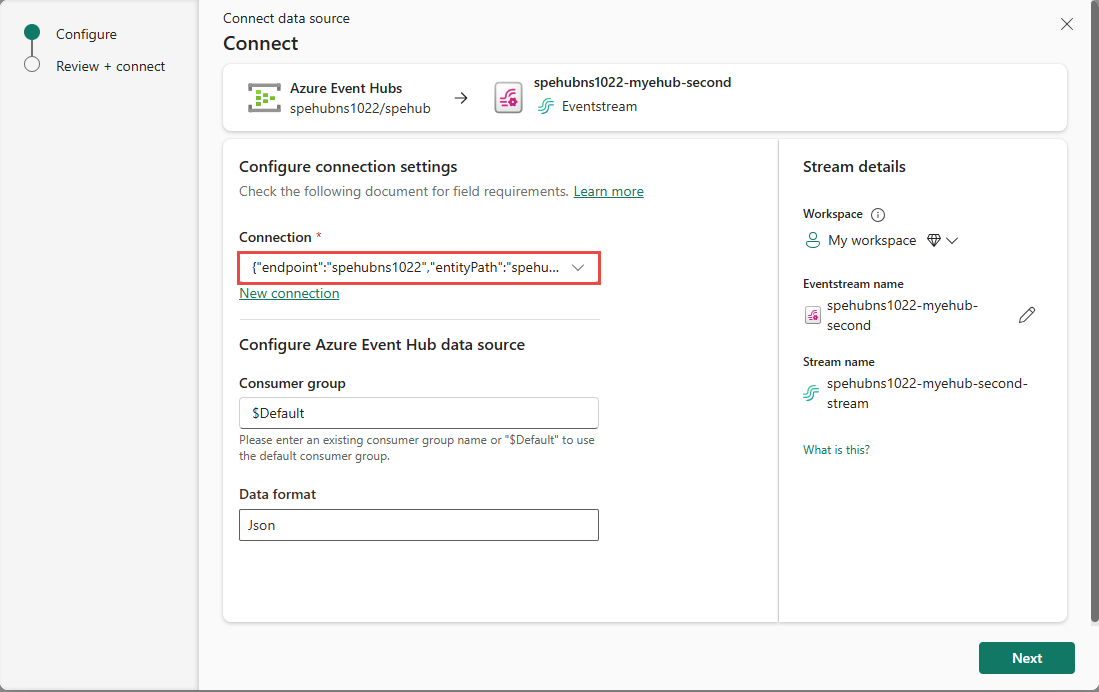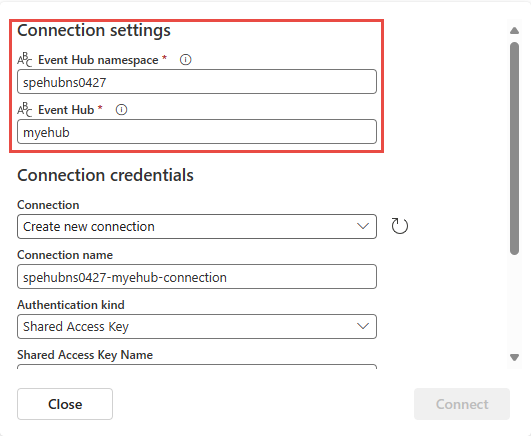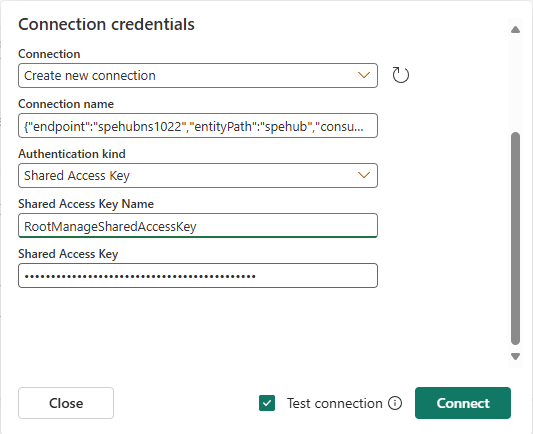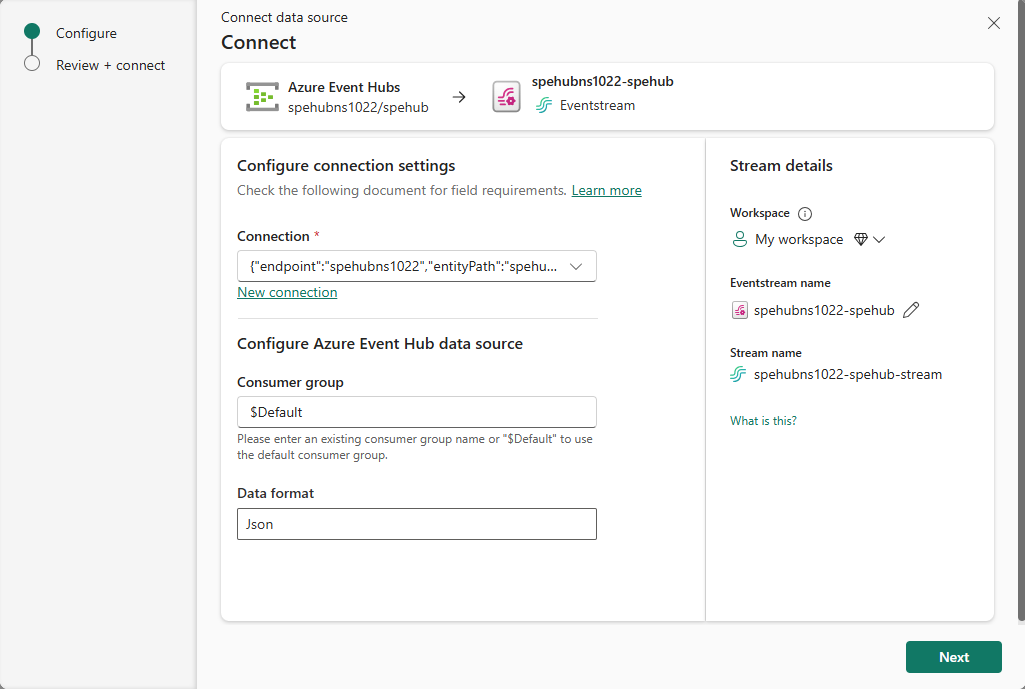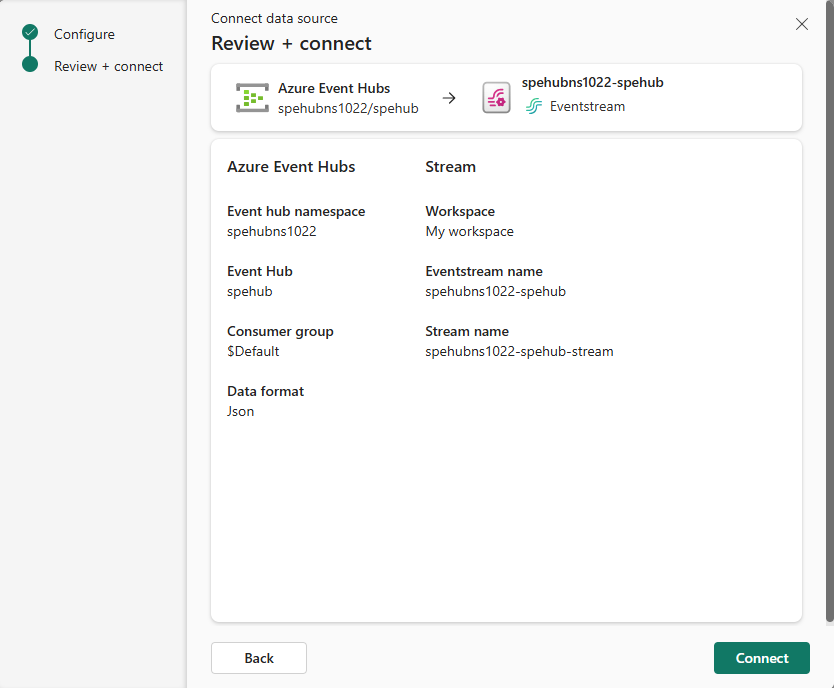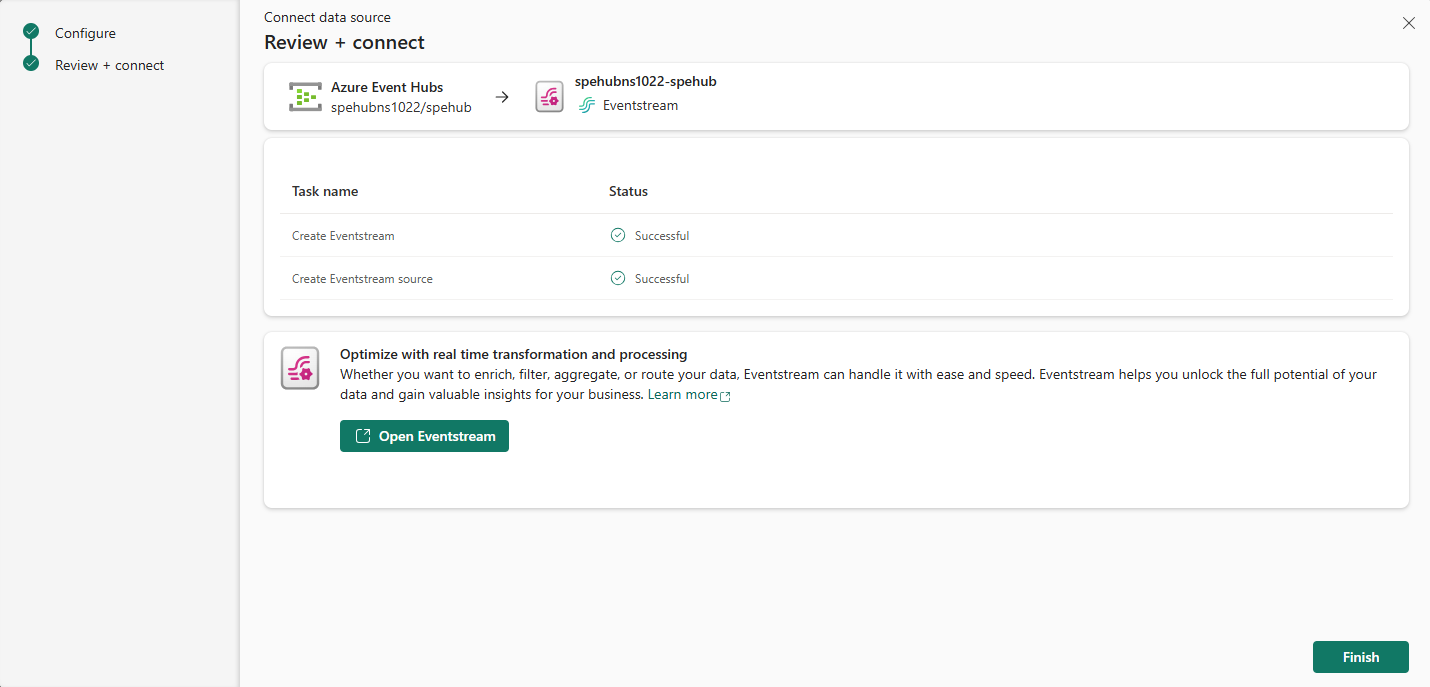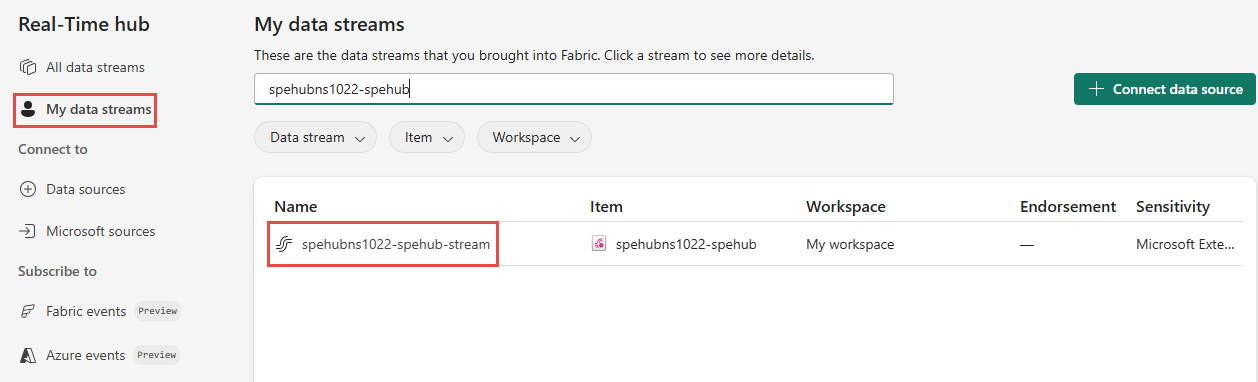Få hendelser fra Azure Event Hubs til Sanntidshub
Denne artikkelen beskriver hvordan du får hendelser fra en Azure-hendelseshub til Sanntidshub.
Forutsetning
- Tilgang til et arbeidsområde i lisensmodus for stoffkapasitet (eller) prøveversjonslisensmodus med bidragsyter eller høyere tillatelser.
- Opprett et Azure Event Hubs-navneområde og en hendelseshub hvis du ikke har et.
- Du må ha riktig tillatelse for å få tilgangsnøkler for hendelseshuben. Hendelseshuben må være offentlig tilgjengelig og ikke bak en brannmur eller sikret i et virtuelt nettverk.
Få hendelser fra en Azure-hendelseshub
Du kan få hendelser fra en Azure-hendelseshub til sanntidshub på én av måtene:
Microsofts kildeside
Velg Microsoft-kilder i navigasjonsmenyen til venstre i sanntid. Du kan bruke søkeboksen til å skrive inn ressursnavnet eller bruke filtre (Kilde, Abonnement, Ressursgruppe, Område) for å søke etter ressursen.
Velg Azure Event Hubs fra rullegardinlisten for Kilde øverst.
Velg et Azure-abonnement som har ressursgruppen med hendelseshuben for abonnementet.
Velg en ressursgruppe som har hendelseshuben for ressursgruppen.
Velg en plassering der hendelseshuben er plassert for Område.
Flytt nå musen over navnet på hendelseshuben du vil koble til sanntidshuben i listen over hendelseshuber, og velg Koble til-knappen , eller velg ... (ellipse), og velg deretter Koble til datakilde.
Konfigurere tilkoblingsinnstillinger og legitimasjon
Følg disse trinnene under Konfigurer tilkoblingsinnstillinger på Koble til-siden:
Velg en hendelseshub fra navneområdet for hendelseshuber.
Velg en tilgangsnøkkel for hendelseshubnavneområdet eller hendelseshuben.
Hvis det finnes en eksisterende tilkobling til hendelseshuben, vises den i rullegardinlisten for Tilkobling. Velg den. Hvis ikke, velger du Ny tilkobling for å opprette en tilkobling til hendelseshuben.
Hvis det finnes en eksisterende tilkobling til Azure-hendelseshuben, velger du den eksisterende tilkoblingen , og deretter går du videre til konfigurer og kobler til ressursdelen for Azure-hendelseshuben .
I popup-vinduet skal alle feltene (navneområde for hendelseshuber, hendelseshub, tilkoblingsnavn, godkjenningstype, nøkkelnavn for delt tilgang og nøkkelverdi for delt tilgang) fylles ut automatisk. Det kan være lurt å oppdatere tilkoblingsnavnet. Eksempel:
mynamespace-myehub-connection. Velg Koble til nederst i vinduet. Du ser tilkoblingen i rullegardinlisten Tilkobling . Neste gang du starter tilkoblingsveiviseren for samme hendelseshub, ser du denne tilkoblingen i rullegardinlisten.Hopp over inndelingen for datakilder-siden , og fortsett til delen Konfigurer og koble til ressursdelen for Azure-hendelseshuben .
Datakilder-siden
Logg på Microsoft Fabric.
Hvis du ser Power BI- nederst til venstre på siden, bytter du til Fabric-arbeidsbelastningen ved å velge Power BI- og deretter ved å velge Fabric.
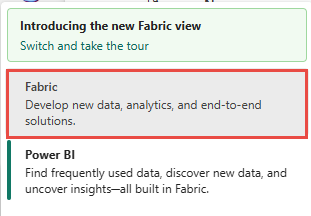
Velg Sanntid i venstre navigasjonsfelt.
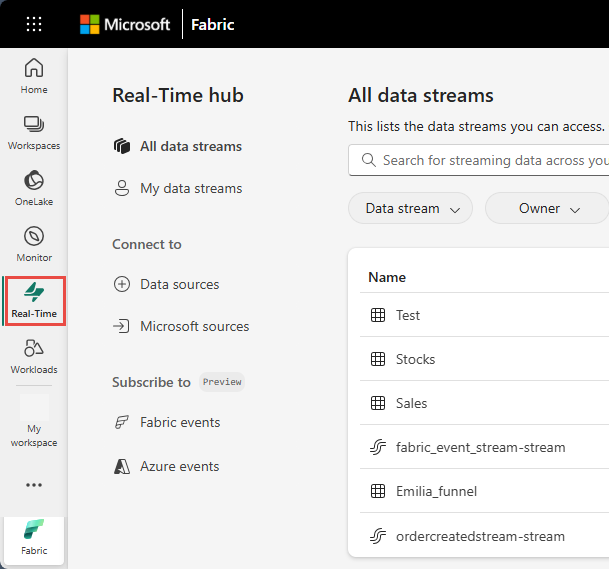
Velg + Datakilder under Koble til på navigasjonsmenyen til venstre på hubsiden i sanntid.
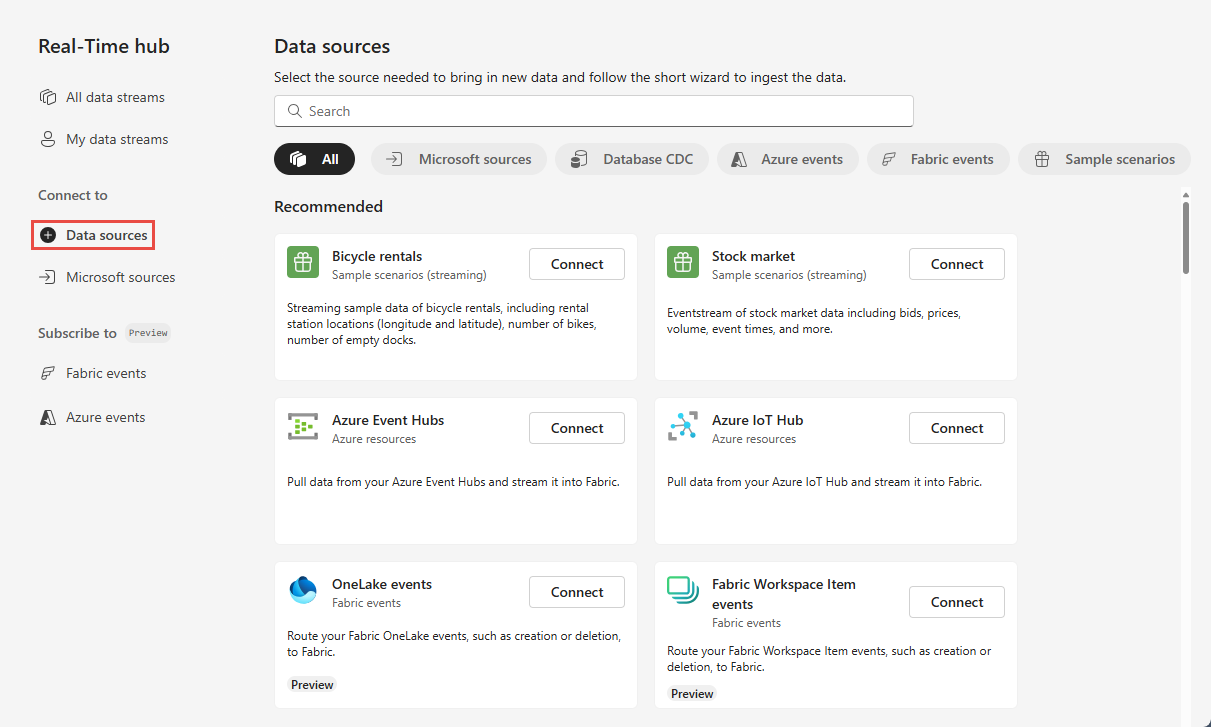
Du kan også gå til datakildesiden fra Alle datastrømmer eller Mine datastrømmer-sider ved å velge knappen + Koble til datakilde øverst til høyre.
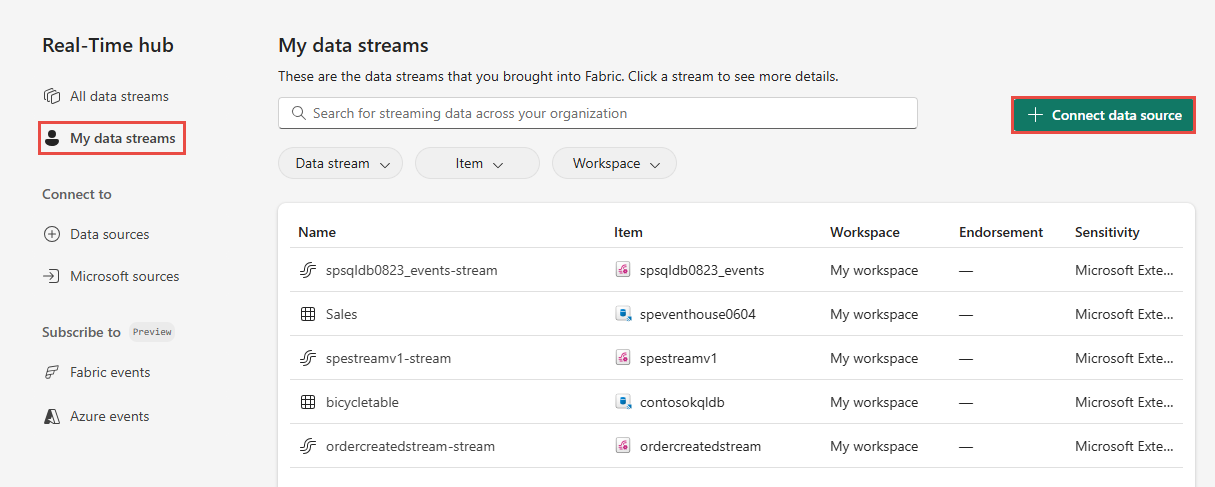
Velg Kategorien Microsoft-kilder øverst på datakilder-siden, og velg deretter Koble til på Azure Event Hubs-flisen.
Følg nå instruksjonene fra delen Koble til en Azure-hendelseshub .
Konfigurere tilkoblingsinnstillinger og legitimasjon
Hvis du vil opprette en tilkobling til en hendelseshub, velger du Ny tilkobling på Koble til-siden.
Hvis det finnes en eksisterende tilkobling til Azure-hendelseshuben, velger du den eksisterende tilkoblingen som vist i bildet nedenfor, og deretter går du videre til delen Konfigurer og kobler til ressursdelen for Azure-hendelseshuben .
Gjør følgende under Tilkoblingsinnstillinger:
Gjør følgende i delen Tilkoblingslegitimasjon:
Skriv inn et navn for tilkoblingen til hendelseshuben for tilkoblingsnavnet.
Bekreft at Delt tilgangsnøkkel er valgt for godkjenningstype.
Skriv inn navnet på den delte tilgangsnøkkelen for nøkkelnavnet for delt tilgang.
Skriv inn verdien for den delte tilgangsnøkkelen for delt tilgangsnøkkel.
Velg Koble til nederst på siden.
Nå kan du fortsette å konfigurere og koble til Azure event hub-ressursen.
Konfigurere og koble til Azure-hendelseshuben
Skriv inn navnet på forbrukergruppen på Koble til-siden i veiviseren for forbrukergruppen. Som standard
$Defaulter valgt, som er standard forbrukergruppe for hendelseshuben.Velg et dataformat for de innkommende sanntidshendelsene du vil hente fra Azure-hendelseshuben for dataformat.
Velg Fabric-arbeidsområdet der du vil lagre eventstreamen som veiviseren skal opprette, i delen Stream-detaljer til høyre.
Skriv inn et navn for eventstream-navnet for eventstreamen. Veiviseren oppretter en hendelsesstrøm med den valgte hendelseshuben som kilde.
Stream-navnet genereres automatisk for deg ved å tilføye –strøm til navnet på hendelsesstrømmen. Du kan se denne strømmen på sanntidshuben Alle datastrømmer-siden når veiviseren er ferdig.
Velg Neste nederst på siden.
Gå gjennom + koble til-siden , se gjennom innstillinger, og velg Koble til.
Vis datastrømsdetaljer
Hvis du velger Åpne hendelsesstrøm på siden Se gjennom + koble til, åpner veiviseren hendelsesstrømmen den opprettet for deg, med den valgte hendelseshuben som kilde. Hvis du vil lukke veiviseren, velger du Fullfør nederst på siden.
Du bør se strømmen på alle datastrømmer og Mine datastrømmer-sider . Hvis du vil ha detaljerte trinn, kan du se Vis detaljer om datastrømmer i Fabric Real-Time Hub.
Relatert innhold
Hvis du vil lære mer om hvordan du bruker datastrømmer, kan du se følgende artikler: